02.环境准备:千里之行,始于足下
kimmking
1. 环境准备:千里之行,始于足下
Java 语言编写代码非常简单,也很容易入门,非常适合开发各种企业级应用和业务系统。一个众所周知的事实是: 用起来越简单的系统, 其背后的原理和实现就越复杂。道理很容易理解, 系统的内部实现考虑了各种极端的情况,对用户屏蔽了各种复杂性。作为支撑庞大的 Java 生态系统的基石, JVM 内部实现是非常复杂的。据统计,OpenJDK 的实现代码已经超过 1000 万行。
JVM 难不难? 自然是 “难者不会,会者不难”。万丈高楼平地起, 没有掌握一定的基础知识, 学过的各种原理,了解相关技巧,也就会出现转眼即忘,书到用时方恨少的情况。
掌握好基础知识,学而时习之,经常使用各种工具并熟练运用,自然就能深入掌握一门技能。理论结合实践,掌握 JVM 相关知识,熟练各种工具的使用,是 Java 工程师职业进阶中不可或缺的。学就要学会理论,掌握实现原理。 理解了 Java 标准平台的 JVM,举一反三,稍微变通一下,碰到 Android 的 ART, Go 的虚拟机,以及各种语言的垃圾收集实现,都会很容易理解。
1.1 JDK、JRE、JVM 的关系
JDK
JDK(Java Development Kit) 是用于开发 Java 应用程序的软件开发工具集合,包括了 Java 运行时的环境(JRE)、解释器(Java)、编译器(javac)、Java 归档(jar)、文档生成器(Javadoc)等工具。简单的说我们要开发 Java 程序,就需要安装某个版本的 JDK 工具包。
JRE
JRE(Java Runtime Enviroment )提供 Java 应用程序执行时所需的环境,由 Java 虚拟机(JVM)、核心类、支持文件等组成。简单的说,我们要是想在某个机器上运行 Java 程序,可以安装 JDK,也可以只安装 JRE,后者体积比较小。
JVM
Java Virtual Machine(Java 虚拟机)有三层含义,分别是:
JVM 规范要求满足 JVM 规范要求的一种具体实现(一种计算机程序)一个 JVM 运行实例,在命令提示符下编写 Java 命令以运行 Java 类时,都会创建一个 JVM 实例,我们下面如果只记到 JVM 则指的是这个含义;如果我们带上了某种 JVM 的名称,比如说是 Zing JVM,则表示上面第二种含义
JDK 与 JRE、JVM 之间的关系就范围来说,JDK > JRE > JVM:
JDK = JRE + 开发工具
JRE = JVM + 类库
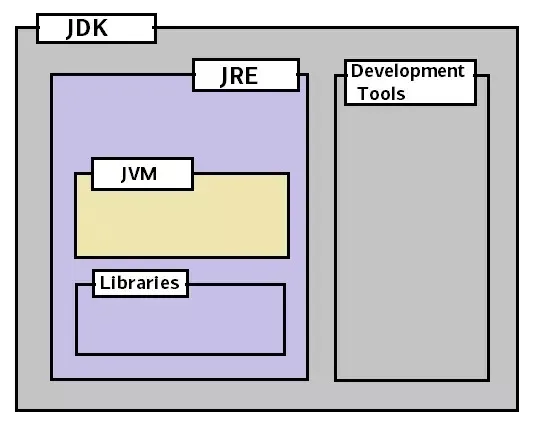
三者在开发运行 Java 程序时的交互关系:简单的说,就是通过 JDK 开发的程序,编译以后,可以打包分发给其他装有 JRE 的机器上去运行而运行的程序,则是通过 java 命令启动的一个 JVM 实例,代码逻辑的执行都运行在这个 JVM 实例上
Java 程序的开发运行过程为:
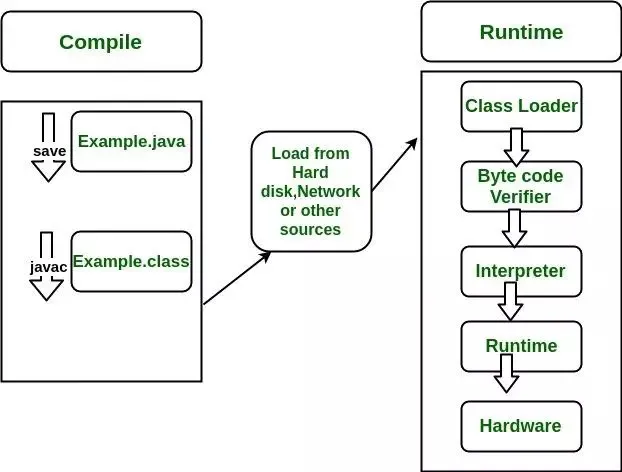
我们利用 JDK (调用 Java API)开发 Java 程序,编译成字节码或者打包程序然后可以用 JRE 则启动一个 JVM 实例,加载、验证、执行 Java 字节码以及依赖库,运行 Java 程序而 JVM 将程序和依赖库的 Java 字节码解析并变成本地代码执行,产生结果
1.2 JDK 的发展过程与版本变迁
说了这么多 JDK 相关的概念,我们再来看一下 JDK 的发展过程。
JDK 版本列表
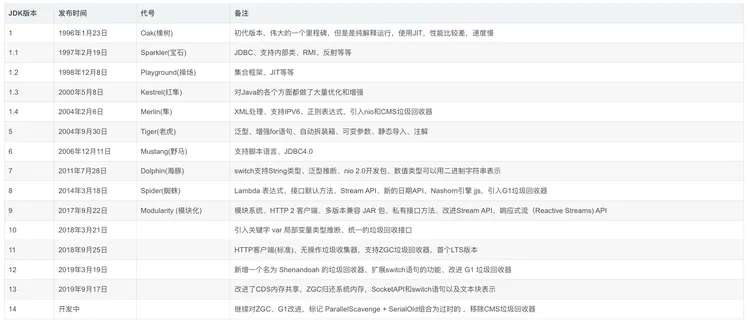
Java 大事记
1995 年 5 月 23 日,Java 语言诞生
1996 年 1 月,第一个 JDK-JDK1.0 诞生
1997 年 2 月 18 日,JDK1.1 发布
1997 年 4 月 2 日,JavaOne 会议召开,参与者逾一万人,创当时全球同类会议规模之纪录
1997 年 9 月,Java 开发者社区成员超过十万
1998 年 2 月,JDK1.1 被下载超过 200 万次
1998 年 12 月 8 日,JAVA2 企业平台 J2EE 发布
1999 年 6 月,Sun 公司发布 Java 的三个版本:标准版、企业版和微型版(J2SE、J2EE、J2ME)
2000 年 5 月 8 日,JDK1.3 发布
2000 年 5 月 29 日,JDK1.4 发布
2002 年 2 月 26 日,J2SE1.4 发布,自此 Java 的计算能力有了大幅提升
2004 年 9 月 30 日,J2SE1.5 发布,是 Java 语言的发展史上的又一里程碑事件,Java 并发包 JUC 也是这个版本引入的。为了表示这个版本的重要性,J2SE1.5 更名为 J2SE5.0
2005 年 6 月,发布 Java SE 6,这也是一个比较长期使用的版本
2006 年 11 月 13 日,Sun 公司宣布 Java 全线采纳 GNU General Public License Version 2,从而公开了 Java 的源代码
2009 年 04 月 20 日,Oracle 公司 74 亿美元收购 Sun。取得 java 的版权
2011 年 7 月 28 日,Oracle 公司发布 Java SE7.0 的正式版
2014 年 3 月 18 日,Oracle 公司发布 ava SE 8,这个版本是目前最广泛使用的版本
2017 年 9 月 22 日,JDK9 发布,API 有了较大的调整,添加了对 WebSocket 和 HTTP/2 的支持,此后每半年发布一个大版本
2018 年 3 月 21 日,JDK10 发布,最大的变化就是引入了 var,如果你熟悉 C# 或 JavaScript/NodeJS 就会知道它的作用
2018 年 9 月 25 日,JDK11 发布,引入 ZGC,这个也是第一个公布的长期维护版本 LTS
2019 年 3 月 19 日,JDK12 发布,引入毫秒级停顿的 Shenandoah GC
2019 年 9 月 17 日,JDK13 发布,改进了 CDS 内存共享,ZGC 归还系统内
我们可以看到 JDK 发展的越来越多,越来越复杂,特别是被 Oracle 收购以后,近 2 年以来版本号快速膨胀,GC 算法也有了更快速的发展。目前最新的 JDK 是 JDK13,同时 JDK14 正在开发中,预计 2020 年 3 月份发布。很多朋友直呼,“不要再升级了,还在用 JDK8,已经学不过来了”。但是正是由于 Java 不断的发展和改进,才会持续具有生命力。
常规的 JDK,一般指 OpenJDK 或者 Oracle JDK,当然 Oracle 还有一个新的 JVM 叫 GraalVM,也非常有意思。除了 Sun/Oracle 的 JDK 以外,原 BEA 公司(已被 Oracle 收购)的 JRockit,IBM 公司的 J9,Azul 公司的 Zing JVM,阿里巴巴公司的分支版本 DragonWell 等等。
1.3 安装 JDK
JDK 通常是从 Oracle 官网下载, 打开页面翻到底部,找 Java for Developers 或者 Developers, 进入 Java 相应的页面 或者 Java SE 相应的页面, 查找 Download, 接受许可协议, 下载对应的 x64 版本即可。
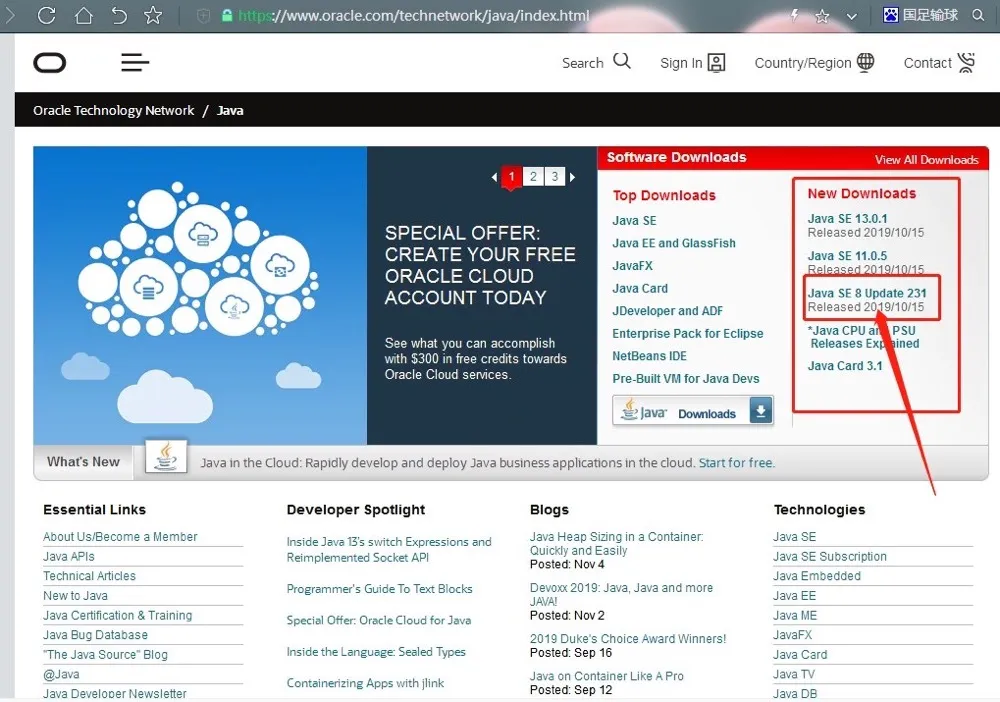
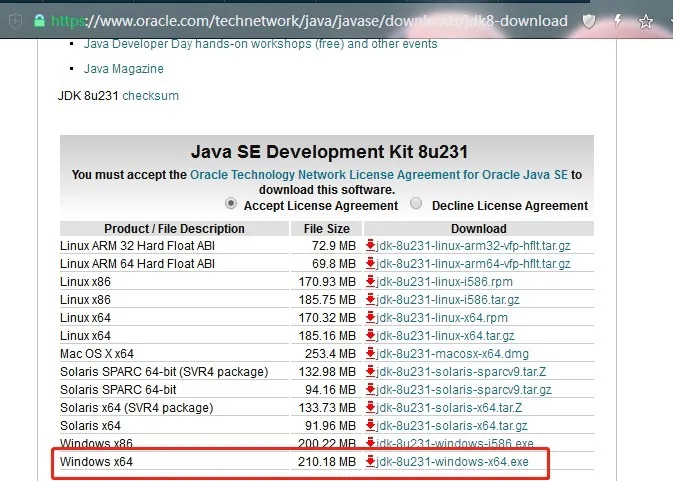
注意:从 Oracle 官方安装 JDK 需要注册和登录 Oracle 账号。现在流行将下载链接放到页面底部,很多工具都这样。当前推荐下载 JDK8。 今后 JDK11 将会成为主流版本,因为 Java11 是 LTS 长期支持版本(2019 年 10 月 15 日发布的 JDK11.0.5 已经被官方标记为 LTS 版本),但可能还需要一些时间才会普及,而且 JDK11 的文件目录结构与之前不同, 很多工具可能不兼容其 JDK 文件的目录结构。
有的操作系统提供了自动安装工具,直接使用也可以,比如 yum, brew, apt 等等。例如在 MacBook 上,执行:
brew cask install java8
而使用如下命令,会默认安装最新的 JDK13:
brew cask install java
如果电脑上有 360 软件管家或者腾讯软件管家,也可以直接搜索和下载安装 JDK(版本不是最新的,但不用注册登录 Oracle 账号):
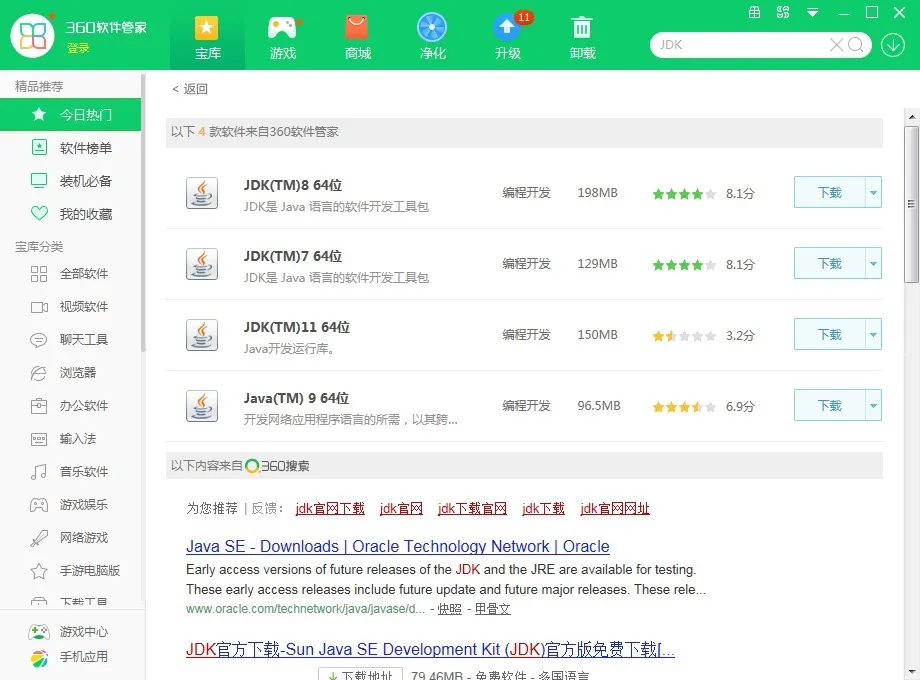
如果网络不好,可以从我的百度网盘共享获取:https://pan.baidu.com/s/14ukd1wZgXFw1ShnUJ8z6aA
1.4 设置环境变量
如果找不到命令,需要设置环境变量: JAVA_HOME 和 PATH 。
JAVA_HOME 环境变量表示 JDK 的安装目录,通过修改 JAVA_HOME ,可以快速切换 JDK 版本 。很多工具依赖此环境变量。
另外, 建议不要设置 CLASS_PATH 环境变量,新手没必要设置,容易造成一些困扰。
Windows 系统, 系统属性 - 高级 - 设置系统环境变量。 如果没权限也可以只设置用户环境变量。
Linux 和 MacOSX 系统, 需要配置脚本。 例如:
$ cat ~/.bash_profile
让环境配置立即生效:
$ source ~/.bash_profile
查看环境变量:
一般来说,.bash_profile 之类的脚本只用于设置环境变量。 不设置随机器自启动的程序。
如果不知道自动安装 / 别人安装的 JDK 在哪个目录怎么办?
最简单 / 最麻烦的查询方式是询问相关人员。
查找的方式很多,比如,可以使用 which, whereis, ls -l 跟踪软连接, 或者 find 命令全局查找 (可能需要 sudo 权限), 例如:
找到满足 $JAVA_HOME/bin/javac 的路径即可。
Windows 系统,安装在哪就是哪,默认在C:\Program Files (x86)\Java下。通过任务管理器也可以查看某个程序的路径,注意 JAVA_HOME 不可能是 C:\Windows\System32 目录。
然后我们就可以在 JDK 安装路径下看到很多 JVM 工具,例如在 mac 上:
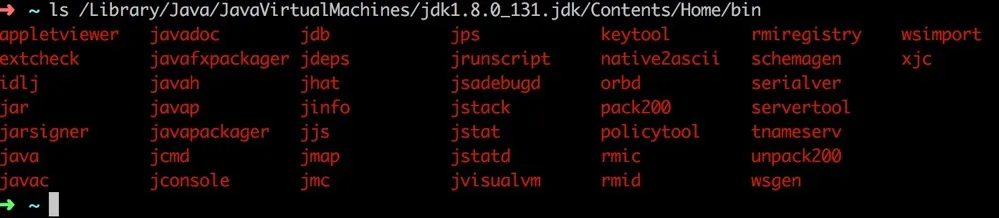
在后面的章节里,我们会详细解决其中一些工具的用法,以及怎么用它们来分析 JVM 情况。
1.5 验证 JDK 安装完成
安装完成后,Java 环境一般来说就可以使用了。 验证的脚本命令为:
可以看到输出类似于以下内容,既证明成功完成安装:
java version "1.8.0_65"Java(TM) SE Runtime Environment (build 1.8.0_65-b17)Java HotSpot(TM) 64-Bit Server VM (build 25.65-b01, mixed mode)
然后我们就可以写个最简单的 java 程序了,新建一个文本文件,输入以下内容:
然后把文件名改成Hello.java,在命令行下执行:
$ javac Hello.java
然后使用如下命令运行它:
$ java HelloHello, JVM!
即证明运行成功,我们的 JDK 环境可以用来开发了。
参考材料
https://www.jianshu.com/p/7b99bd132470
https://blog.csdn.net/Phoenix_smf/article/details/79709592
https://www.iteye.com/blog/dasheng-727156
https://blog.csdn.net/lc11535/article/details/99776597
https://blog.csdn.net/damin112/article/details/84634041
https://blog.csdn.net/KamRoseLee/article/details/79440425
https://blog.csdn.net/j3T9Z7H/article/details/94592958
http://openjdk.java.net/projects/jdk/
http://openjdk.java.net/projects/jdk/13/
公开
同步至部落
取消
完成
0/2000
笔记
复制
AI
- 深入了解
- 翻译
- 解释
- 总结
仅可试看部分内容,如需阅读全部内容,请付费购买文章所属专栏
《JVM 核心技术 100 讲 (尊享版)》
《JVM 核心技术 100 讲 (尊享版)》
立即购买
© 版权归极客邦科技所有,未经许可不得传播售卖。 页面已增加防盗追踪,如有侵权极客邦将依法追究其法律责任。
登录 后留言
精选留言
由作者筛选后的优质留言将会公开显示,欢迎踊跃留言。
收起评论